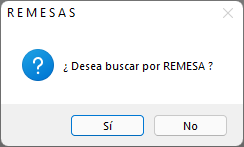Enviar recibos por e-mail de forma automática en PDF
|
Con la versión élite, podrá enviar a sus clientes los recibos en formato PDF mediante correo electrónico de forma automática. Opción muy demandada, a fin de poder evitar la limitación de los 140 caracteres del concepto, bajo la norma sepa. Para ello, desde el menú Recibos, vaya a la opción «Enviar e-Recibo».
RECUERDE: El programa lleva un control de los recibos enviados, teniendo la marca e-Recibo enviado para no mandarse nuevamente (mientras tenga dicha marca activa). Si desea enviar el e-recibo sólo a un recibo concreto, en el punto 2 diga que NO filtramos por remesa, y luego a la hora de indicar el Ámbito, tanto en Desde y Hasta escriba el número de recibo. Requisitos previos
| |
|
|
Comentarios (4)
Datos gmail
26 febrero 2019 17:11:31
en https://support.google.com/a/answer/176600?hl=es además de la configuración, explican las limitaciones para el envío.
la configuración que se debe usar es activar ambas casillas, utilizar el servidor smtp smtp.gmail.com utilizando el puerto 465 y desde https://myaccount.google.com/lesssecureapps marcar "Allow less secure apps: ON" para permitir el envío de correos.
la configuración que se debe usar es activar ambas casillas, utilizar el servidor smtp smtp.gmail.com utilizando el puerto 465 y desde https://myaccount.google.com/lesssecureapps marcar "Allow less secure apps: ON" para permitir el envío de correos.
Valores smtp yahoo
26 febrero 2019 17:12:02
los valores de configuración aparecen en https://es.ayuda.yahoo.com/kb/SLN4724.html
Datos smtp hotmail
26 febrero 2019 17:12:40
https://answers.microsoft.com/es-es/outlook_com/forum/all/outlookcom-cu%C3%A1l-es-el-smtp-de-hotmail/efb49e41-a089-4a76-a8c0-60ba6997a454
Nuevos datos Gmail
27 octubre 2022 12:31:24
Revisar la Configuración específica SMTP Gmail en el que se explica la configuración actual, tras los cambios de Gmail de mayo de 2022.